怎么使用360安全卫士修复系统故障
发布时间:2017-03-09 14:21
我们在使用电脑时,都会是,到遇到过电脑系统发生故障,其实用360安全卫士就可以修复这些故障,下面由小编告诉大家具体方法!
使用360安全卫士修复系统故障方法
常规修复
1打开360安全卫士软件,出来的360安全卫士界面点击“系统修复”标签
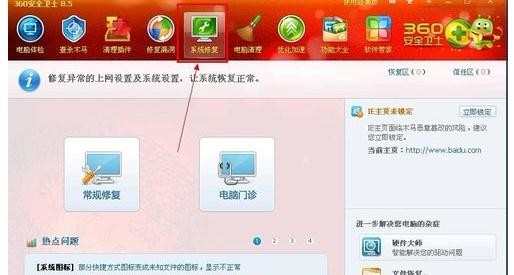
2选择一种修复方式
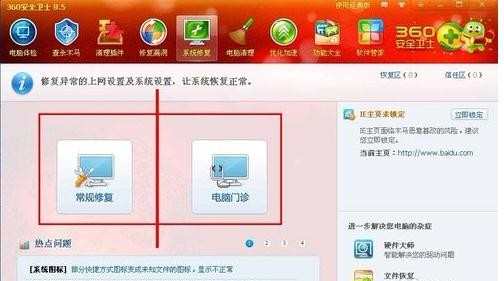
3进入常规修复,360安全卫士将自动扫描系统问题
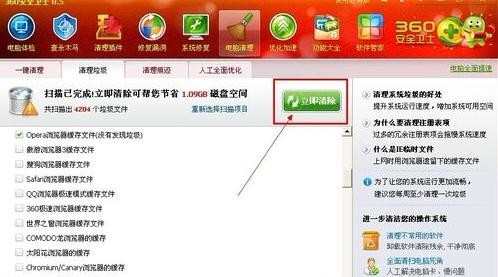
4扫描过程出现“推荐修复的项目”和“可选修复的项目”

5扫描完成后单击“立即修复”按钮
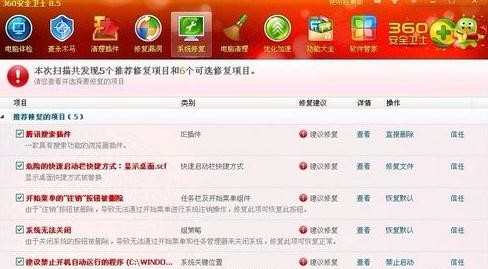
电脑门诊
进入电脑门诊,在左侧列表提供了各类问题的修复项
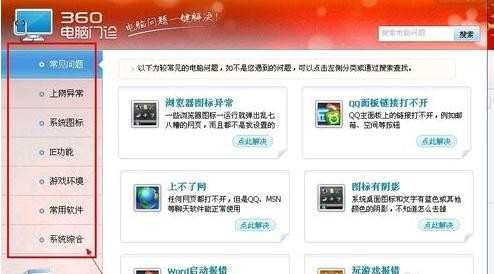
如网页打不开,请单击左侧列表的“上网异常”分类,然后在打开的界面找到描述网页打不开项目,单击“点此解决”按钮
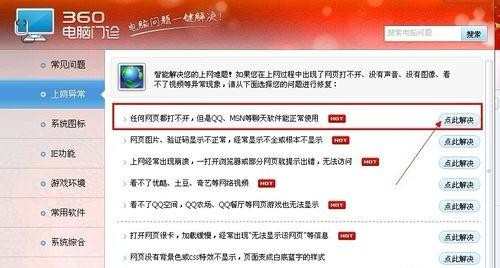
360电脑门诊将会为您自动修复网络问题,如图所示
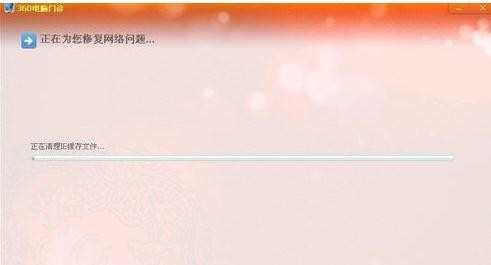
END

怎么使用360安全卫士修复系统故障的评论条评论